Zakładka ta zawiera podstawowe dane, które należy wypełnić, aby wystawić dokument handlowy oraz magazynowy. Zawiera pozycje towarowe, których dotyczy dokument.
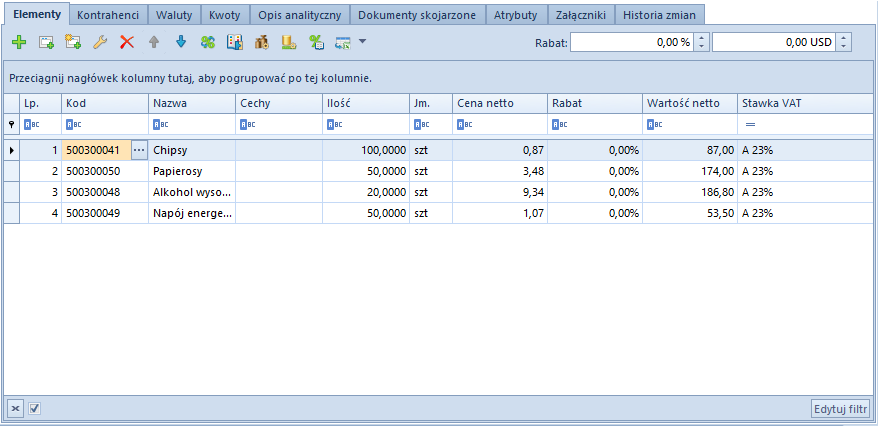
Lista pozycji
Jeden dokument może zostać wystawiony na wiele różnych artykułów. W tej części formularza znajduje się lista wszystkich artykułów, na które dany dokument został wystawiony.
W przypadku dodawania na dokument kompletu z zaznaczonym parametrem Pobieraj składniki na dokument, na formularzu dokumentu pojawi się tyle pozycji, ile zostało dodanych do kompletu na karcie artykułu. Dodatkowo użytkownik ma możliwość zdefiniowania koloru, w jakim będą wyświetlane składniki kompletu (z zaznaczonym parametrem Pobieraj składniki na dokument) na dokumencie. Możliwość zmiany koloru jest dostępna z poziomu System -> Konfiguracja -> Handel -> Oznacz kolorem elementy kompletu na dokumentach.
Lp. – liczba porządkowa pozycji; jeżeli jedna z pozycji dokumentu zostanie usunięta, pozostałe pozycje zostaną automatycznie renumerowane
Kod – kod wybranego artykułu
Nazwa – nazwa wybranego artykułu, domyślnie zaczytywana z karty artykułu.
Cechy – lista wartości cech danej pozycji oddzielonych przecinkami. Przy czym są to wartości określone w sekcji Cechy na formularzu pozycji. Jeśli zasoby pobrane na pozycję posiadają cechy, ale ich wartości nie zostały wprowadzone w sekcji Cechy, nie są one widoczne w tej kolumnie.
Ilość – ilość artykułu, jaka ma zostać sprzedana/kupiona/zamówiona/zaoferowana lub o jaką pyta klient. Po dodaniu na dokument kompletu z zaznaczonym parametrem Pobieraj składniki na dokument kolumna Ilość może być nieaktywna w przypadku, gdy na karcie takiego kompletu w sekcji Modyfikacja pojedynczego elementu na dokumentach zaznaczona jest opcja Blokuj. Gdy na karcie artykułu dla kompletu wybrano opcje Zezwalaj, zmiana ilości w kolumnie Ilość powoduje pojawienie się pytania o rozłączenie kompletu, z opcją do wyboru tak (rozłączenie kompletu) lub nie (przerwanie operacji).
W przypadku zaznaczenia na karcie artykułu dla jednostki podstawowej parametru Podziel dostawę na dokumentach przychodowych (ZZ, FZ, PZ, PW) podczas zwiększania/zmniejszania ilości automatycznie będą dodawane/usuwane subpozcje (liczba subpozycji dla pozycji będzie zawsze równa ilości na pozycji). Podczas zmiany:
- jednostki z zaznaczonym parametrem Podziel dostawę na jednostkę z odznaczonym tym parametrem – lista subpozycji pozostanie bez zmian;
- jednostki z odznaczonym parametrem Podziel dostawę na jednostkę z zaznaczonym tym parametrem – automatycznie utworzone zostaną nowe subpozycje (analogicznie jak podczas dodawania nowego artykułu)
W momencie generowania dokumentów (ZZFZ, ZZPZ, FZPZ, PZFZ, PW z korekty ręcznej) subpozycje przenoszone są z dokumentu źródłowego, nie jest uwzględniana wartość parametru Podziel dostawę. Dla dokumentu PW generowanego w wyniku inwentaryzacji lub reklamacji, subpozycje są dodawane zgodnie z konfiguracją parametru Podziel dostawę.
Jm. – jednostka miary, w jakiej wyrażona jest ilość artykułu na dokumencie (może to być jednostka podstawowa lub pomocnicza). Jednostka, jaka może być dostępna do wyboru na dokumencie, musi być aktywna i przypisana do danego artykułu. Nie ma możliwości wystawienia dokumentu z jednostką nieaktywną. W przypadku generowania, gdy dokument został wystawiony w jednostce, która później została dezaktywowana, na dokumencie przekształcanym przeniesiona zostanie jednostka z dokumentu źródłowego. Wyjątkiem są generowania: ZS ZZ, OS OZ, PP ZZ. W tym przypadku nie nastąpi przeniesienie jednostki, pozycje zostaną przeliczone na jednostkę podstawową zgodnie z przeliczeniami na karcie artykułu, przeliczona zostanie również cena w jednostce podstawowej.
Cena początkowa (kolumna domyślnie ukryta) – cena jednej jednostki artykułu przed naliczeniem rabatów (netto lub brutto, w zależności od ustawienia parametru Kierunek VAT na zakładce Kwoty). Do momentu zatwierdzenia dokumentu istnieje możliwość modyfikacji ceny początkowej przez operatora, pod warunkiem, że grupa, do której należy operator ma nadane uprawnienie Modyfikacja ceny początkowej.
Typ ceny (kolumna domyślnie ukryta) – typ ceny, na podstawie którego ustalona została cena początkowa dla pozycji. Do momentu zatwierdzenia dokumentu, operator ma możliwość zmiany typu ceny na inny dostępny dla danego kontrahenta, operatora oraz centrum, w którym wystawiany jest dokument i centrum, w imieniu którego wystawiany jest dokument. Zmiana typu ceny może spowodować przeliczenie wartości pozycji.
Cena netto/brutto – cena jednej jednostki artykułu po naliczeniu rabatów (netto lub brutto, w zależności od ustawienia parametru Kierunek VAT na zakładce Kwoty)
Cena netto/brutto (kolumna domyślnie ukryta) – kolumna dostępna na dokumencie FS, ZS, OS, FZ. Cena jednej jednostki artykułu po naliczeniu rabatów. Kolumna netto lub brutto jest ukryta odwrotnie do ustawienia parametru Kierunek VAT na zakładce Kwoty. Wybierając na dokumencie kierunek VAT:
- Od netto, domyślnie ukryta jest kolumna Cena brutto
- Od brutto, domyślnie ukryta jest kolumna Cena netto
Rabat – łączna wielkość rabatu udzielona na daną pozycję wyrażona procentowo
Wartość netto/brutto – wartość danej pozycji po uwzględnieniu rabatu. To, czy wyświetlana jest wartość netto czy brutto, zależy od ustawienia parametru Kierunek VAT na zakładce Kwoty.
Ilość kompletów – (kolumna domyślnie ukryta) w kolumnie znajduje się informacja o ilości dodanych kompletów na dokument. Kolumna jest wypełniana tylko dla artykułu o typie komplet z zaznaczoną opcją Pobieraj składniki na dokument.
Komplet – (kolumna domyślnie ukryta) w kolumnie prezentowany jest kod kompletu dodanego na dokument. Kolumna pojawia się, gdy do dokumentu zostanie dodany komplet z zaznaczonym parametrem Pobieraj składniki na dokument. W przypadku rozłączenia kompletu z tej kolumny zniknie kod kompletu.
Jednostka kompletu – (kolumna domyślnie ukryta) prezentuje jednostkę kompletu z zaznaczonym parametrem Pobieraj składniki na dokument.
Typ artykułu – (kolumna domyślnie ukryta) w kolumnie prezentowany jest typ artykułu zgodnie z kartą artykułu towar/usługa.
Pobieraj VAT – kolumna dostępna tylko dla faktur zaliczkowych wystawionych na bazie danych wykreowanej w języku francuskim. Określa, czy dla danej pozycji dokumentu system ma naliczyć podatek VAT, czy też pozycja nie podlega opodatkowaniu i ma przyjąć stawkę NP (nie podlega). Jeśli na dokumencie faktury zaliczkowej rodzaj transakcji, to transakcja krajowa, domyślnie, dla poszczególnych pozycji parametr w tej kolumnie przyjmuje takie samo ustawienie jak parametr Pobieraj VAT na FSL/FZL na karcie danego artykułu. Do momentu zatwierdzenia dokumentu może zostać jednak zmodyfikowany. W przypadku, gdy rodzaj transakcji na fakturze zaliczkowej, to transakcja wewnątrzwspólnotowa lub pozaunijna, parametr jest zawsze zaznaczony, bez możliwości zmiany.
W sytuacji, gdy na fakturze zaliczkowej na pozycji zamówienia parametr Pobieraj VAT został odznaczony, a wartość zaliczki określonej dla stawki VAT NP nie pokrywa w całości wartości brutto tej pozycji, to na kolejnej fakturze zaliczkowej wystawionej do tego zamówienia, parametr Pobieraj VAT dla tej pozycji będzie odznaczony i nie będzie możliwości zaznaczenia go.
Analogicznie, gdy parametr Pobieraj VAT został zaznaczony, a wartość zaliczki określonej dla jego stawki VAT nie pokrywa całości wartości brutto tej pozycji, na kolejnej fakturze zaliczkowej wystawionej do tego zamówienia, parametr Pobieraj VAT dla tej pozycji jest zaznaczony i nie ma możliwości odznaczenia go.
VAT % (kolumna domyślnie ukryta) – wartość stawki, jaka została zastosowana dla danego artykułu. Podlega edycji podczas wystawiania dokumentu. Powiązana z polem Stawka VAT – zmiana wartości w jednym polu powoduje zmianę wartości w drugim polu.
Stawka VAT – nazwa stawki VAT zastosowanej dla danego artykułu
Odwrotne obciążenie – kolumna jest dostępna na liście tylko w przypadku, gdy z poziomu System Konfiguracja Handel zaznaczony jest parametr Obsługa odwrotnego obciążenia. W przypadku gdy parametr jest odznaczony, kolumna będzie domyślnie ukryta. W kolumnie prezentowana jest wartość parametru Odwrotne obciążenie pobrana z danej pozycji. Jej modyfikacja jest możliwa z poziomu listy pozycji.
SENT – kolumna jest dostępna na liście tylko w przypadku, gdy z poziomu Firmy zaznaczono parametr Monitorowanie transportu SENT. W przypadku gdy ww. parametr jest odznaczony, kolumna będzie domyślnie ukryta. Dostępna jest na dokumentach: PAR,FS,WZ,FZ,PZ. W kolumnie prezentowana jest wartość parametru SENT pobrana z karty artykułu.
Obsługa transakcji (kolumna domyślnie ukryta) – pole analogiczne do pola na nagłówku dokumentu. Umożliwia wskazanie pracownika obsługującego daną transakcję, a dokładniej pracownika, który miał udział w wyborze konkretnego artykułu przez klienta. Taka funkcjonalność ma duże zastosowanie m.in. w sklepach, gdzie sprzedawcy są wynagradzani lub premiowani za wynik osiąganej przez nich sprzedaży. Gdy klient zakupi towar, do którego zachęcił/przekonał go dany sprzedawca, może to zostać odnotowane w polu Obsługujący. Pole to może być również wykorzystywane do wielu analiz/raportów, jak chociażby analiza udziału sprzedawców w ogólnej sprzedaży (w jakim procencie sprzedaż dokonywana jest z udziałem sprzedawców/doradców, a w jakim procencie klienci wybierają towar samodzielnie), czy też wyodrębnienie sprzedaży konkretnych towarów z podziałem na obsługujących tę sprzedaż pracowników.
Jeśli w nagłówku dokumentu, w analogicznym polu Obsługujący, wskazano pracownika, wówczas przy dodawaniu nowej pozycji, w tym miejscu również podpowiadany jest ten sam pracownik co w nagłówku. Operator ma jednak możliwość zmiany pracownika na każdej pozycji z osobna, aż do momentu zatwierdzenia dokumentu. Wybór/zmiana pracownika następuje poprzez wpisanie w tym polu kodu/imienia i nazwiska pracownika lub poprzez wybór z listy pracowników uruchamianej przyciskiem […] umieszczonym w tym polu. Na każdej pozycji może zostać ustawiony inny pracownik.
W przypadku dokumentów korekt edycja pracownika w polu Obsługa transakcji jest możliwa dopiero, gdy pozycja faktycznie zostanie skorygowana pod względem ilości lub wartości. W momencie korygowania pozycji podpowiadany jest pracownik z pozycji źródłowej (z dokumentu źródłowego).
Podczas kopiowania i generowania dokumentów pole Obsługujący na nagłówku i pozycjach jest przenoszone z dokumentu źródłowego. Zmiana pracownika jest możliwa do momentu zatwierdzenia dokumentu skopiowanego lub wygenerowanego.
Kod opakowania (kolumna domyślnie ukryta) – pole nieedytowalne. Wyświetla kod opakowania, do którego należy dana pozycja. Pozycja może nie być składnikiem żadnego opakowania, wówczas nie jest prezentowana żadna wartość.
EAN opakowania (kolumna domyślnie ukryta) – pole nieedytowalne. Wyświetla kod EAN opakowania, do którego należy dana pozycja. Pozycja może nie być składnikiem żadnego opakowania lub kod EAN opakowania, do którego należy pozycja może nie być określony, wówczas nie jest prezentowana żadna wartość.
Ilość dostępna (kolumna domyślnie ukryta) – pole nieedytowalne, dostępne na dokumentach: FS, PAR, WZ, RW, MM-, ZS, ZWE w stanie Zainicjowanym oraz Niezatwierdzonym. Wyświetla ilość danego artykułu równą ilości dostępnej na liście artykułów bez uwzględniania rezerwacji niezasobowych.
Ilość w tej kolumnie odświeżana jest po wykonaniu następujących operacji:
- dodanie pozycję
- edycja ilości
- zmiana jednostki
- zmiana magazynu dla całego dokumentu
- zapis szczegółów pozycji
- edycja dokumentu niezatwierdzonego
Dla artykułów o typie usługa nie jest prezentowana ilość w tej kolumnie. W przypadku artykułów o typie komplet (zarówno z zaznaczonym jak i odznaczonym parametrem Pobieraj składniki na dokument) wyświetlana jest maksymalna ilość danego składnika o jak najmniejszej ilości dostępnej.
Ilość zamówiona (kolumna domyślnie ukryta) – pole nieedytowalne, dostępne na dokumentach: FS, PAR, WZ, RW, MM-, ZS, ZWE w stanie Zainicjowanym oraz Niezatwierdzonym. Wyświetla ilość danego artykułu równą ilości w kolumnie Zamówienia na liście artykułów.
Ilość w tej kolumnie odświeżana jest po wykonaniu następujących operacji:
- dodanie pozycji
- edycja ilości
- zmiana jednostki
- zmiana magazynu dla całego dokumentu
- zapis szczegółów pozycji
- edycja dokumentu niezatwierdzonego
Aktualnie zamówione (kolumna domyślnie ukryta) – pole nieedytowalne, dostępne na dokumentach zamówień. Kolumna prezentuje ilość pozycji pomniejszoną o:
- wyłączone z realizacji subpozycje/ilości pozycji
- ilości wynikające z zamknięcia zamówienia
Niezrealizowane (kolumna domyślnie ukryta) – pole nieedytowalne, dostępne na dokumentach zamówień. Kolumna prezentuje ilość pozycji pomniejszoną o:
- wyłączone z realizacji subpozycje/ilości pozycji
- ilości wynikające z zamknięcia zamówienia
- ilości zrealizowane za pomocą wygenerowanego dokumentu
Data realizacji (kolumna domyślnie ukryta) – pole dostępne na dokumentach zamówień sprzedaży, zakupu oraz zamówień wewnętrznych. Pozwala na określenie daty realizacji poszczególnych pozycji zamówienia.
Modyfikacja daty realizacji możliwa jest w przypadku
- zamówień sprzedaży/zakupu – na dokumentach w stanie Zatwierdzony oraz W realizacji. Możliwość modyfikacji dostępna jest tylko dla pozycji, które nie zostały wyłaczone z realizacji lub nie zostały w całości zrealizowane.
- zamówień wewnętrznych – na dokumentach w stanie Złożonym
Załącznik pozycji (kolumna domyślnie ukryta) – wyświetla miniaturę domyślnego załącznika przypisanego do danej pozycji dokumentu; jeśli żaden z przypisanych do pozycji załączników nie ma zaznaczonego parametru Domyślny to pole pozostanie puste
Załącznik artykułu (kolumna domyślnie ukryta) – wyświetla miniaturę domyślnego załącznika przypisanego do artykułu, dodanego jako pozycja dokumentu; jeśli żaden z przypisanych do artykułu załączników nie ma zaznaczonego parametru Domyślny to pole pozostanie puste
Lista pozycji, zarówno na dokumentach rozchodowych, jak i przychodowych, działa w trybie edit in place (EiP), co oznacza, że możliwa jest zmiana ilości artykułu, jednostki miary, wysokości rabatu użytkownika, ceny, wartości stawki VAT oraz osoby obsługującej transakcję bezpośrednio na liście. Każda zmiana jednej z tych wartości (oprócz osoby obsługującej transakcję) spowoduje ponowne przeliczenie pozostałych
Lista pozycji – zaliczek
Dostępna dla faktur zaliczkowych. Zawiera podstawowe informacje o zaliczkach wygenerowanych do wybranego zamówienia.
Lista stawek VAT budowana jest w oparciu o stawki VAT występujące na źródłowym zamówieniu.
W kolumnie Zaliczka maksymalna prezentowana jest kwota, na jaką opiewa zamówienie dla danej stawki VAT. Tym samym wartość maksymalnej zaliczki dla danej stawki nie może być wyższa od tej kwoty. W kolumnie Zaliczka widnieje kwota pobrana na poczet przyszłej sprzedaży/zakupu. Kolumna Stawka VAT określa, dla której stawki przypisana jest dana wartość zaliczki.
W przypadku francuskiej wersji bazy wśród stawek VAT na fakturze zaliczkowej może pojawić się stawka NP (nie podlega), która nie występuje na pozycjach źródłowego zamówienia. Stawka NP pojawi się w sytuacji, gdy na liście pozycji zamówienia na fakturze zaliczkowej, dla przynajmniej jednej pozycji odznaczono parametr w kolumnie Pobieraj VAT. Wartość brutto tej pozycji zostanie przypisana do stawki NP i jeśli nie ma innej pozycji z taką samą stawką jak ta przypisana do tej pozycji na źródłowym zamówieniu, wówczas z listy stawek VAT na fakturze zaliczkowej zniknie pozycja z taką stawką – jej miejsce zastąpi stawka NP. Jeśli parametr Pobieraj VAT zostanie odznaczony dla kilku pozycji, wówczas suma ich wartości brutto zostanie przypisana do stawki NP.
Lista pozycji działa w trybie edit in place, co oznacza, że edycja wartości zaliczki możliwa jest bezpośrednio na liście, po uprzednim wybraniu przycisku [Edytuj]. Do zmiany kwoty zaliczki służy również przycisk [Przelicz zaliczkę], który otwiera osobną formatkę. W ten sposób użytkownik może wprowadzić łączną kwotę zaliczki, a system rozdzieli tę kwotę proporcjonalnie względem wartości zaliczek maksymalnych dla poszczególnych stawek VAT.
